Agenda associatif
L’agenda associatif répond à plusieurs besoins :
- Organiser des événements ponctuels (sortie de groupe, repas, …)
- Rappeler aux responsables des obligations récurrentes (dossier subvention, contrôles techniques, …)
- Organiser les réunions statutaires (réunion de bureau, conseil d’administration)
Pour ceci, nous disposons de deux parties, une dans la gestion et une autre dans Smart’Glide mobile.
Liste des éléments de l'agenda
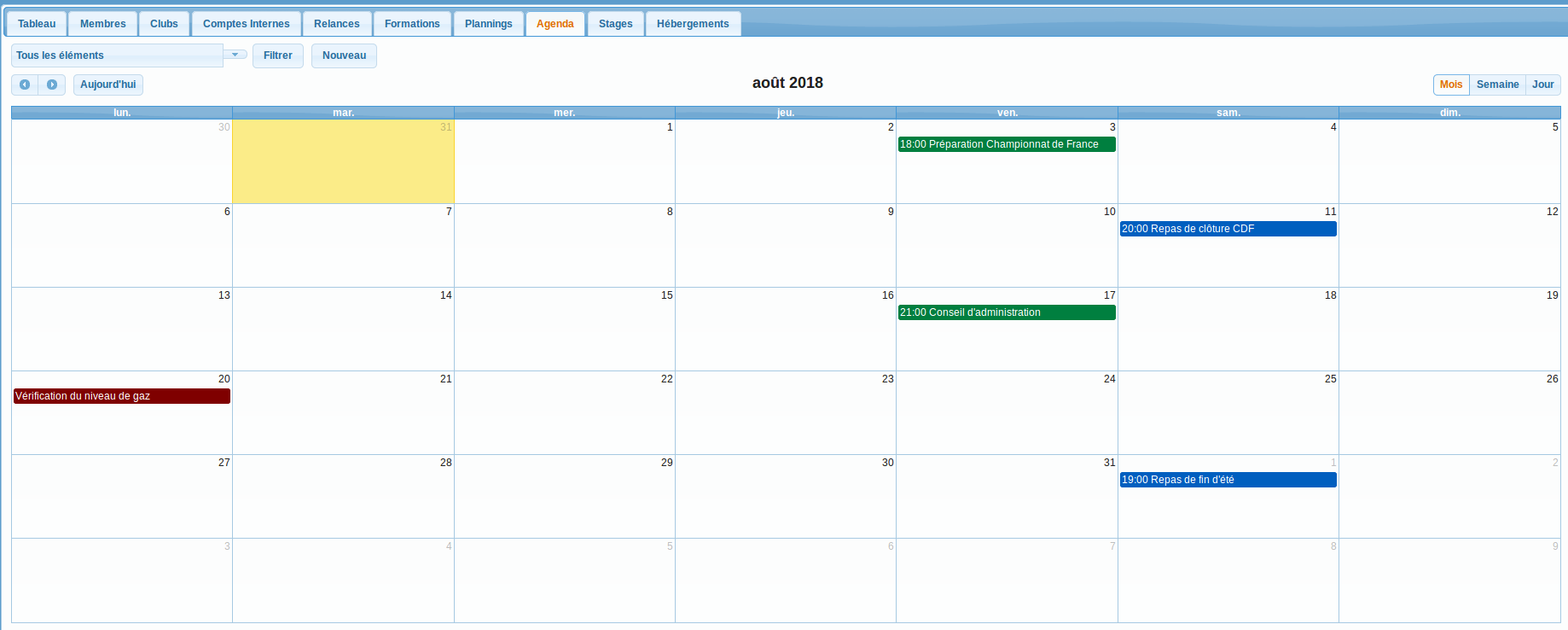
Ce calendrier permet d'afficher les éléments de l'agenda associatif. Par défaut, les couleurs représentent :
- Bleu : Événement ponctuel
- Brun : Tâche de gestion
- Vert : Réunion
La couleur peut être modifiée pour chacun des éléments.
La combo-box de haut permet de choisir entre :
- Tous les éléments
- Les éléments qui concernent l'utilisateur (Il fait parti des invités)
- Les éléments qui appartiennent à l'utilisateur (Il a créé l'élément)
Événement ponctuel
Un événement ponctuel est créé pour une date donnée, les participants sont invités à s'inscrire en indiquant éventuellement un nombre de personne présentes. Il est particulièrement conseillé pour l'organisation d'un repas, d'une sortie en groupe ou d'une réunion d'information.
Informations
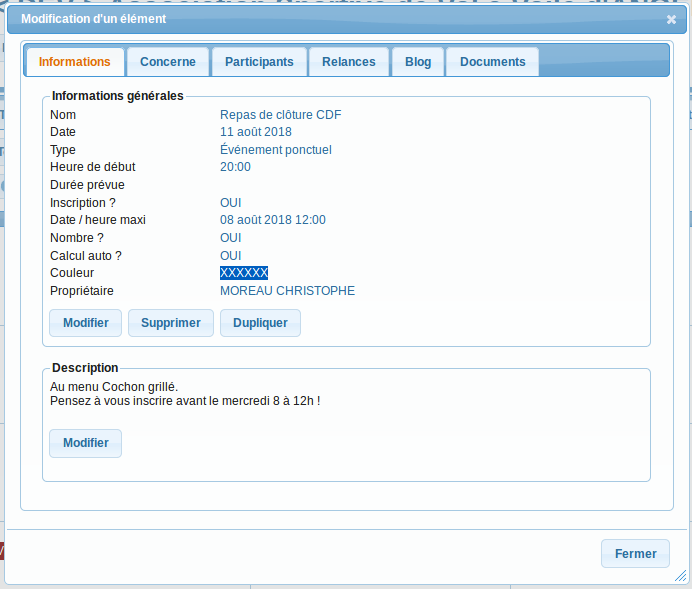
Pour ce type d'événement, il est possible de paramétrer :
- La nécessité de s'inscrire
- Si OUI, la liste des inscrits est-elle visible de tous ?
- La possibilité d'indiquer un nombre de participants
Une description peut aussi être ajoutée.
Concerne
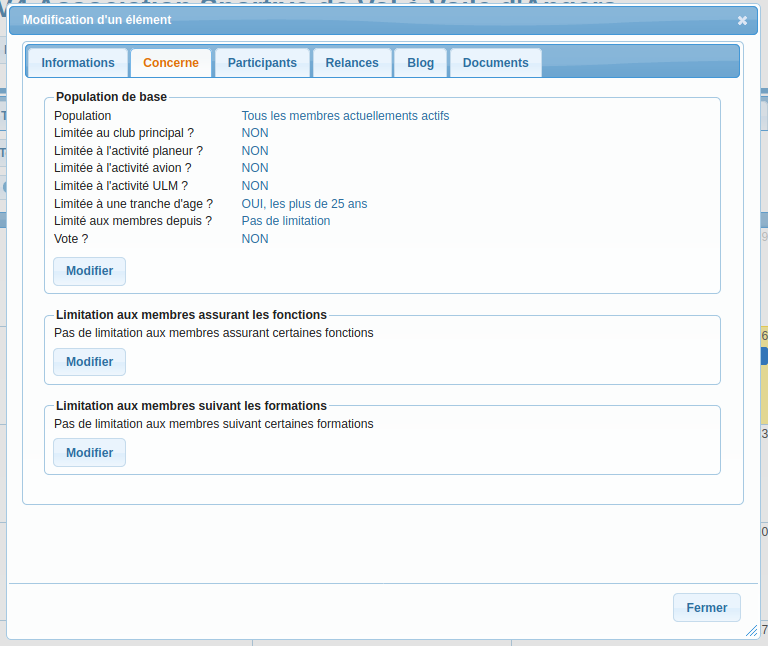
Cet onglet permet de cibler la population concernée par l'élément. Il est possible de filtrer certaines fonctions ou formations.
Participants
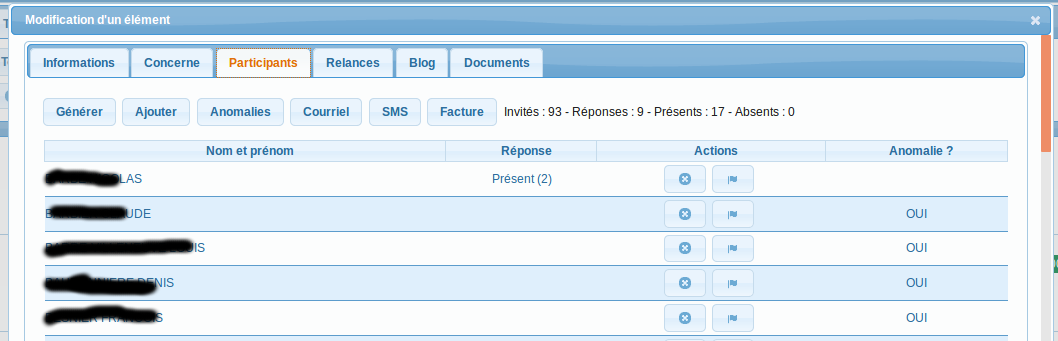
Cet onglet permet de gérer la population concernée par l'élément. Les différents boutons sont :
- Générer : Permet de calculer la liste des participants à partir des critères de l'onglet Concerne. La génération ne fait qu'ajouter des participants et signaler les participants existants qui ne répondent plus aux critères (Anomalies).
- Ajouter : Permet d'ajouter manuellement un participant
- Anomalies : Permet de supprimer tous les participants qui ont été déclarés comme anomalie par la génération.
- Courriel : Permet d'envoyer un courriel à tous les participants invités ou inscrits.
- SMS : Permet d'envoyer un sms à tous les participants invités ou inscrits (Si le club dispose d'un compte OCTOPUSH).
- Facture : Permet de facturer une participation aux inscrits.
Il est aussi possible de supprimer un participant en cliquant sur la croix située sur sa ligne.
En fonction du paramétrage de l'élément, la génération va se lancer automatiquement toutes les nuits et ainsi, ajouter d'éventuels nouveau arrivants.
Relances
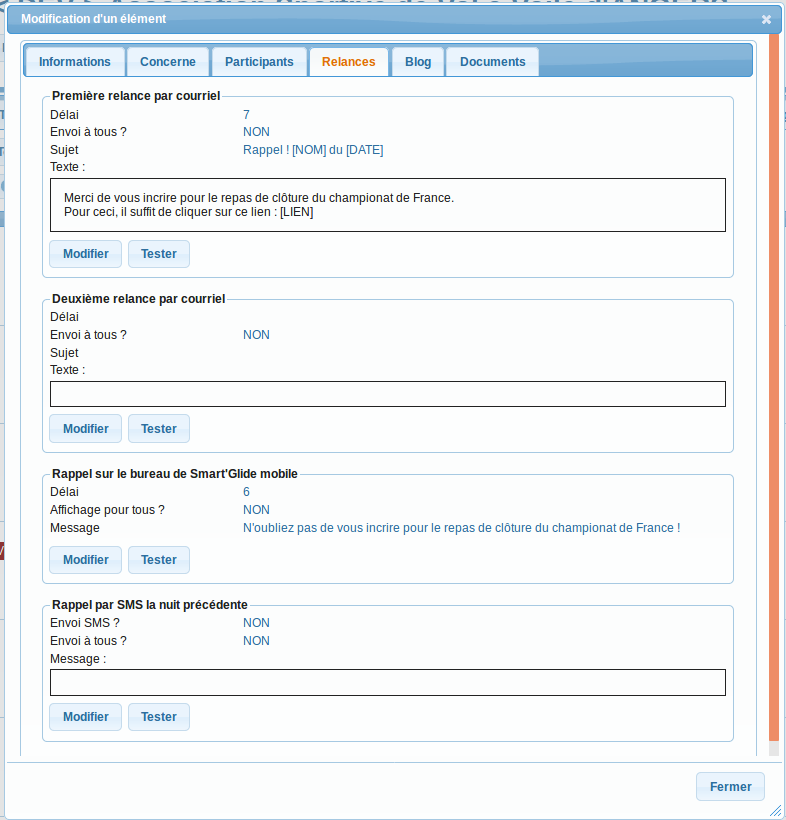
Cet onglet permet de paramétrer deux relances par courriel et une par SMS (Si le club dispose d'un compte OCTOPUSH).
Il est aussi possible de provoquer l'affichage d'une information sur la page d'accueil de Smart'Glide mobile.
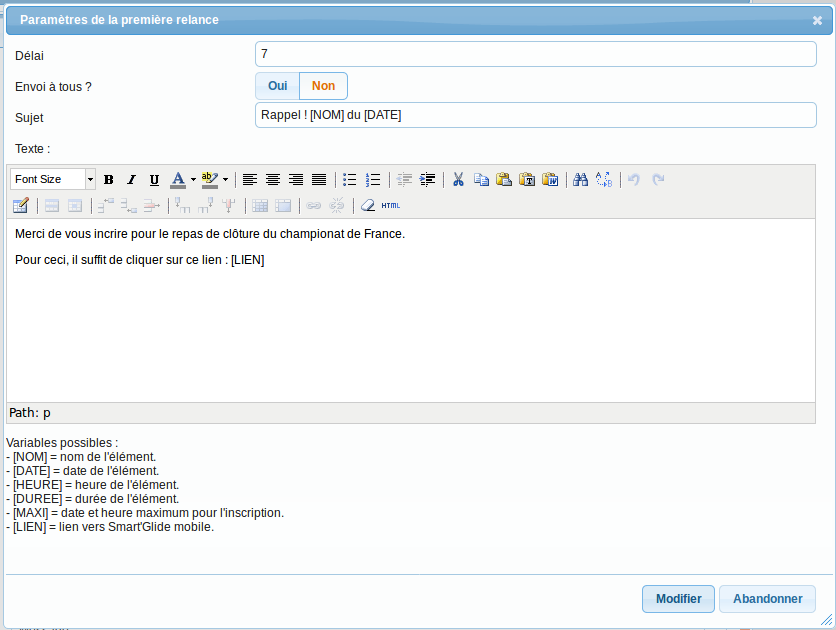
Le texte des différentes relances peut contenir des variables.
Vous pouvez décider d'envoyer la relance à tous les participants ou uniquement à ceux qui n'ont pas répondu.
Blog
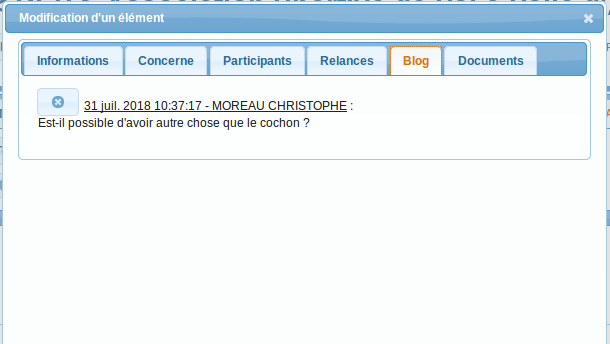
Le blog permet d'échanger entre les participants et avec l'organisateur.
Documents
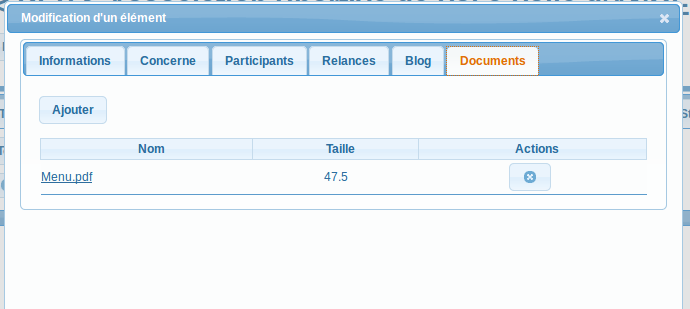
cet onglet permet de joindre des documents consultables par les participants.
Tâche de gestion
Une tâche de gestion peut être ponctuelle ou répétitive, elle concerne des personnes impliqués dans la gestion du club. Elle ne demande pas de réponse, elle prévient la ou les personnes concernées qu'une tâche doit être effectuée (Ex : Contrôle de l'installation de chauffage du club house).
Informations
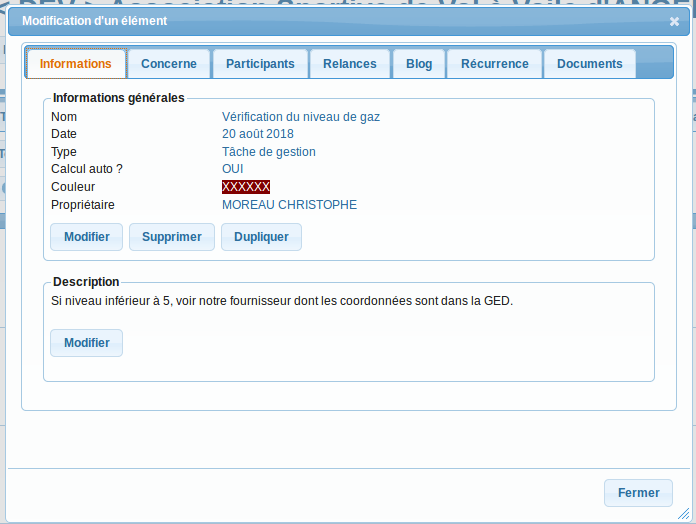
C'est le type d'élément pour lequel le calcul automatique des participants est important car les personnes concernées peuvent changé dans le temps.
Concerne
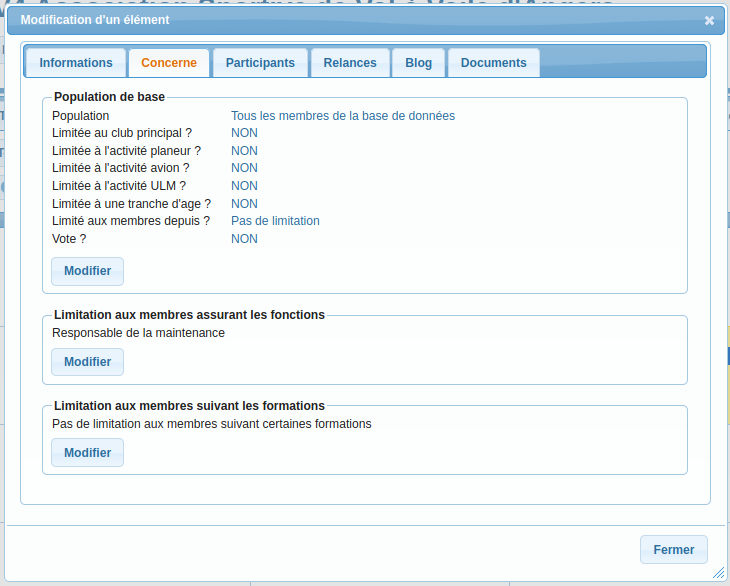
Les personnes concernés appartiennent en général à une ou plusieurs fonctions.
Participants
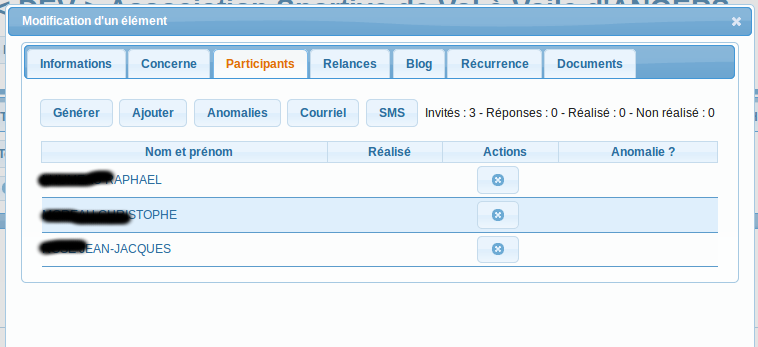
Cet onglet permet de gérer la population concernée par l'élément. Les différents boutons sont :
- Générer : Permet de calculer la liste des participants à partir des critères de l'onglet Concerne. La génération ne fait qu'ajouter des participants et signaler les participants existants qui ne répondent plus aux critères (Anomalies).
- Ajouter : Permet d'ajouter manuellement un participant
- Anomalies : Permet de supprimer tous les participants qui ont été déclarés comme anomalie par la génération.
- Courriel : Permet d'envoyer un courriel à tous les participants invités ou inscrits.
- SMS : Permet d'envoyer un sms à tous les participants invités ou inscrits (Si le club dispose d'un compte OCTOPUSH).
Il est aussi possible de supprimer un participant en cliquant sur la croix située sur sa ligne.
En fonction du paramétrage de l'élément, la génération va se lancer automatiquement toutes les nuits et ainsi, ajouter d'éventuels nouveau arrivants.
Relances
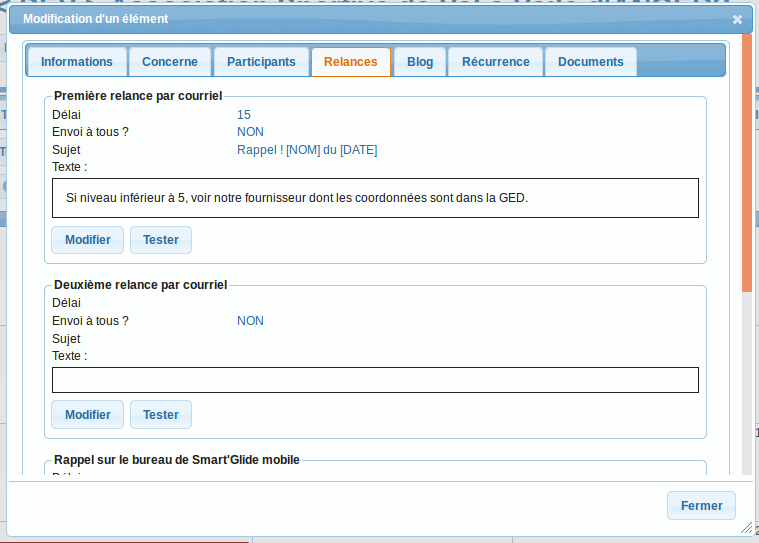
Cet onglet permet de paramétrer deux relances par courriel et une par SMS (Si le club dispose d'un compte OCTOPUSH).
Il est aussi possible de provoquer l'affichage d'une information sur la page d'accueil de Smart'Glide mobile.
Blog
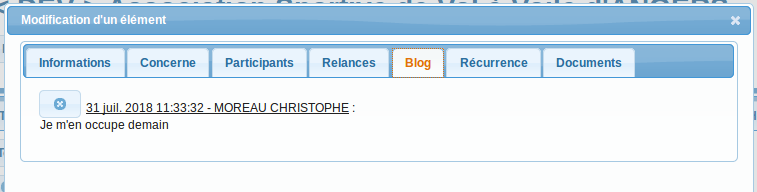
Le blog permet d'échanger entre les participants et avec l'organisateur.
Récurrence
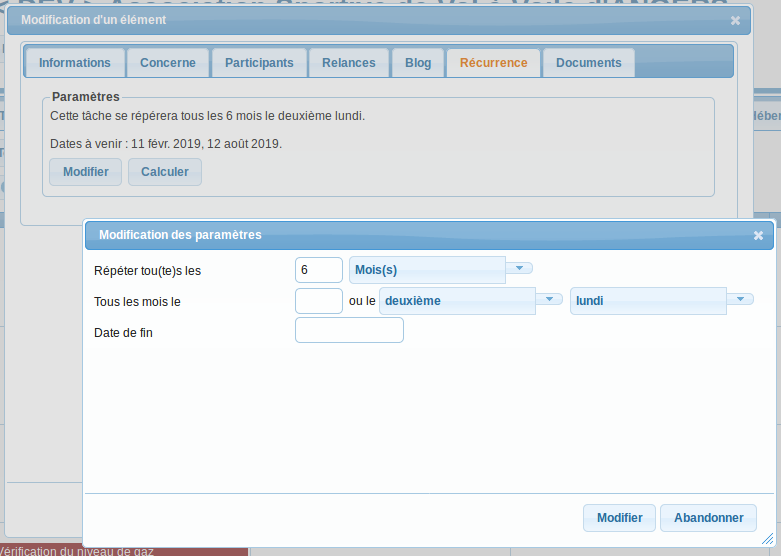
Cet onglet permet de paramétrer les critères de récurrence d'une tâche de gestion.
Le bouton Calculer lance la création des éléments pour les 12 mois à venir. Les autres éléments seront calculés automatiquement par le traitement de nuit.
Documents
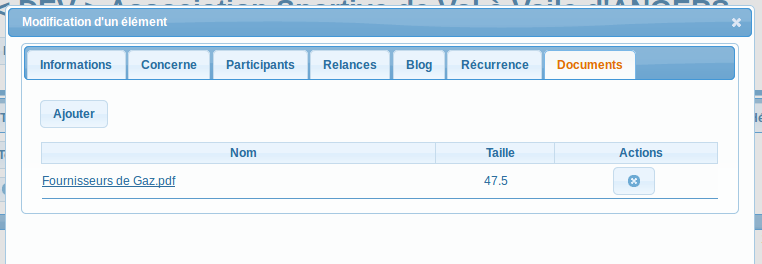
cet onglet permet de joindre des documents consultables par les participants.
Réunion
Une réunion est organisée pour une date donnée, elle concerne un groupe de personnes (Ex : Membres du CA, instructeurs, élèves ...) qui doivent indiquer s'ils seront présent ou non. Une réunion contient un ordre du jour, modifiable ou non par les participants. Eventuellement, une réunion peut donner lieu à un vote simple ou à un vote avec liste de candidats. A l'issue de la réunion, le programme peut générer un compte-rendu.
Informations
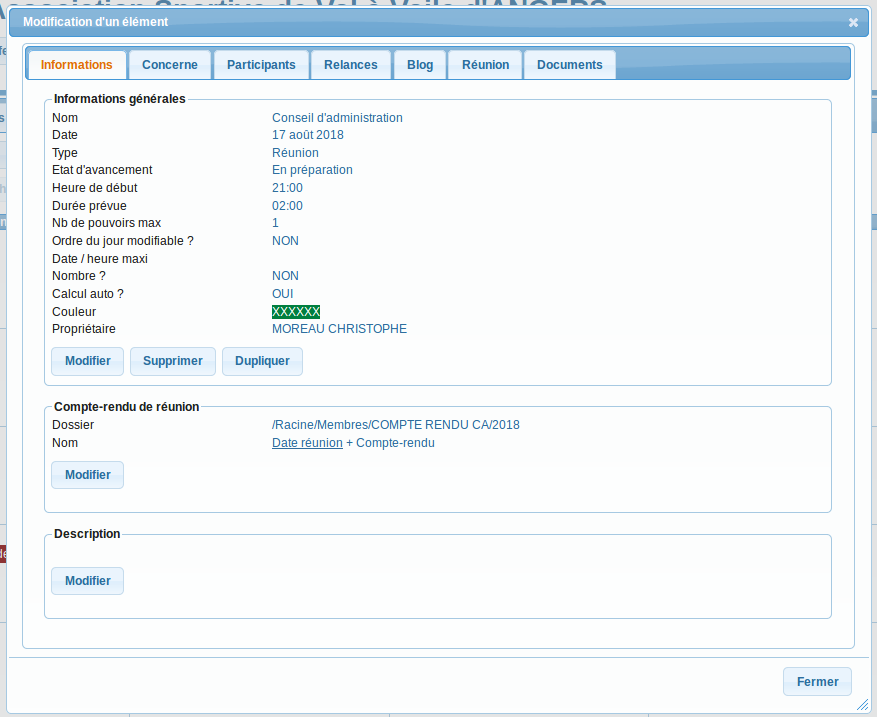
Une réunion dispose de paramètres spécifiques :
- État d'avancement : En préparation, en cours, terminée
- Durée prévue
- Nombre de pouvoirs par participant (si vote)
- L'ordre du jour est-il modifiable par les participants ?
De plus, l'utilisateur peut désigner le répertoire et le nom de fichier à générer dans la GED pour le compte-rendu.
Concerne
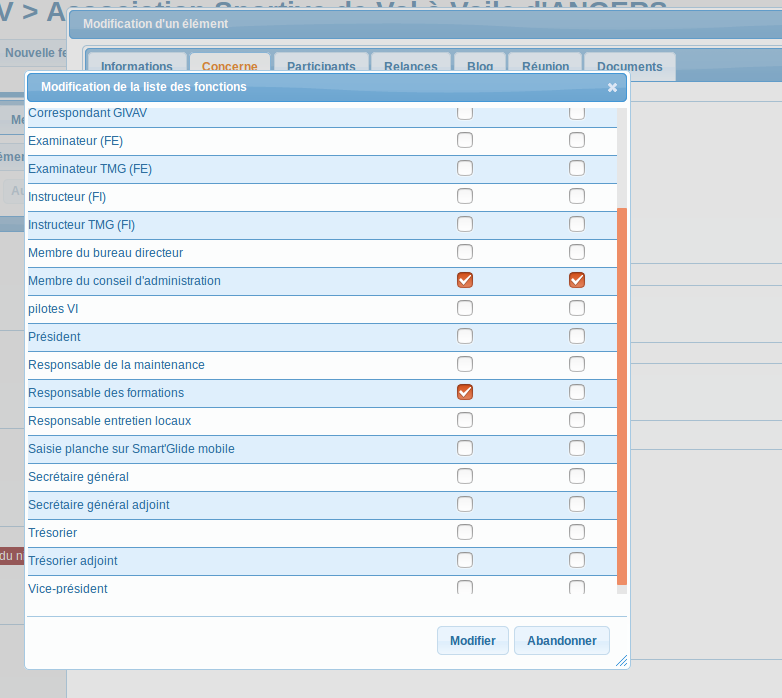
Les personnes concernés appartiennent en général à une ou plusieurs fonctions. Pour chacune d'elles, il faut préciser si les personnes ont un droit de vote.
Participants
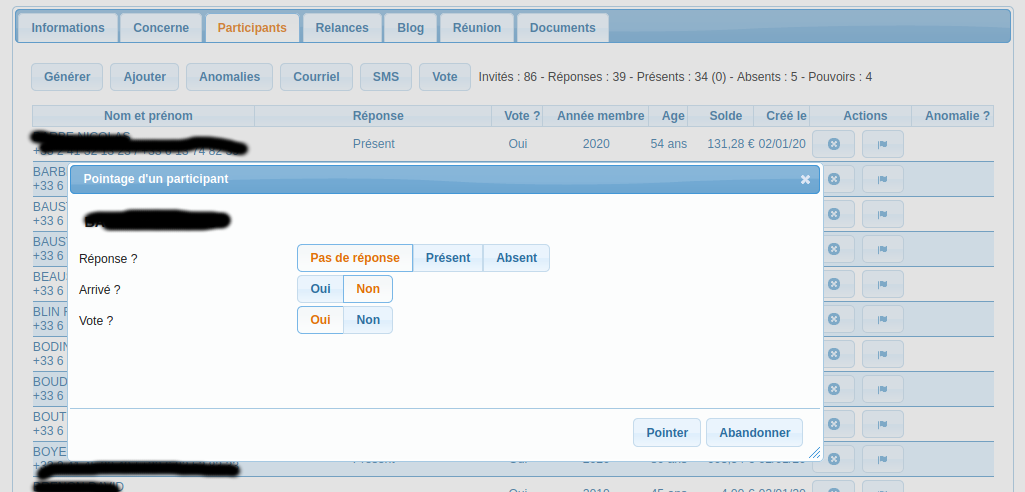
Cet onglet permet de gérer la population concernée par l'élément. Les différents boutons sont :
- Générer : Permet de calculer la liste des participants à partir des critères de l'onglet Concerne. La génération ne fait qu'ajouter des participants et signaler les participants existants qui ne répondent plus aux critères (Anomalies).
- Ajouter : Permet d'ajouter manuellement un participant
- Anomalies : Permet de supprimer tous les participants qui ont été déclarés comme anomalie par la génération.
- Courriel : Permet d'envoyer un courriel à tous les participants invités ou inscrits.
- SMS : Permet d'envoyer un sms à tous les participants invités ou inscrits (Si le club dispose d'un compte OCTOPUSH).
- Vote : Permet de donner le droit de vote à l'ensemble des participants.
Il est aussi possible de supprimer un participant en cliquant sur la croix située sur sa ligne.
Pour une réunion, certaines informations sont ajoutées (n° de téléphone, identifiant SKYPE).
L'icône Drapeau permet de pointer les participants.
Relances
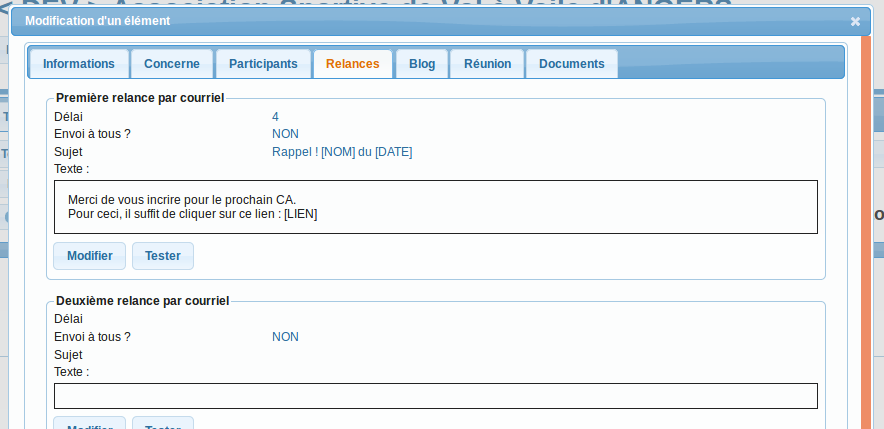
Cet onglet permet de paramétrer deux relances par courriel et une par SMS (Si le club dispose d'un compte OCTOPUSH).
Il est aussi possible de provoquer l'affichage d'une information sur la page d'accueil de Smart'Glide mobile.
Blog
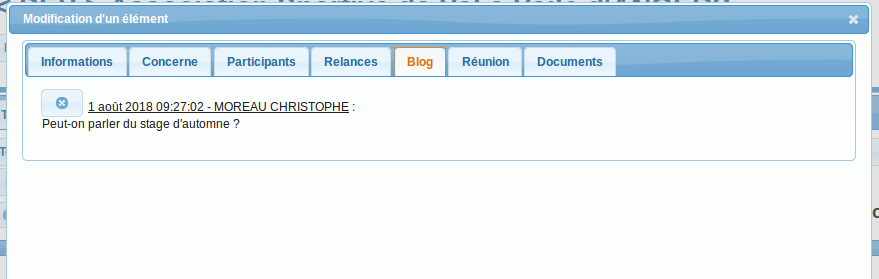
Le blog permet d'échanger entre les participants et avec l'organisateur.
Réunion
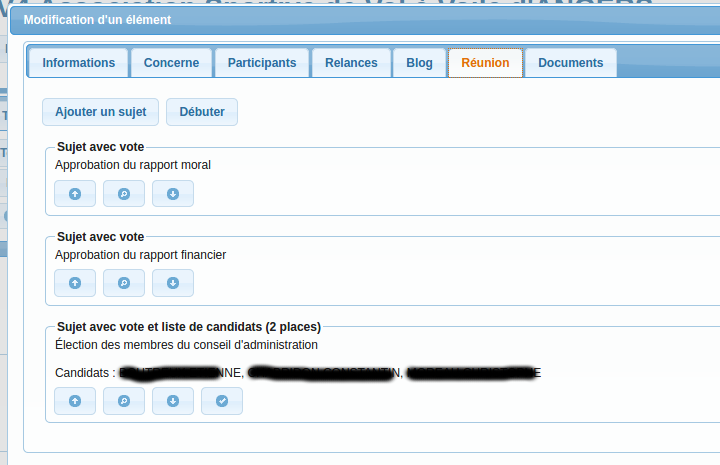
Pendant la phase de préparation, cet onglet permet de gérer les sujets à l'ordre du jour.
Le bouton Débuter lance la réunion.
L'icône flèche en haut remonte le sujet d'un cran vers le haut.
L'icône loupe donne accès à la modification du sujet.
L'icône flèche en bas descent le sujet d'un cran vers le haut.
L'icône check permet de définir la liste des candidats.
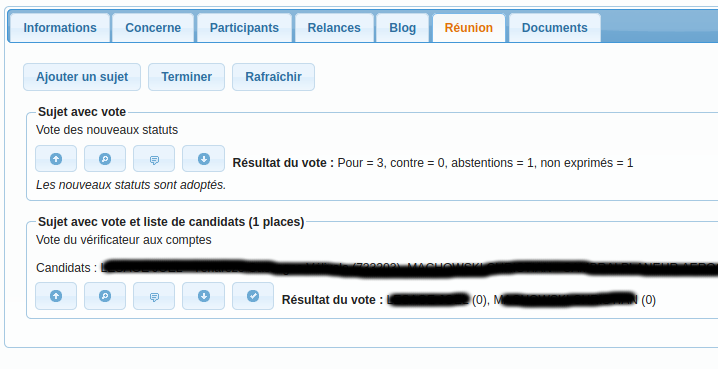
Une fois débutée, l'affichage change et propose le détail de l'avancement des votes.
Le bouton Rafraîchir permet d'afficher la page en tenant compte des votes effectués.
Le bouton Terminer marque la fin de la réunion.
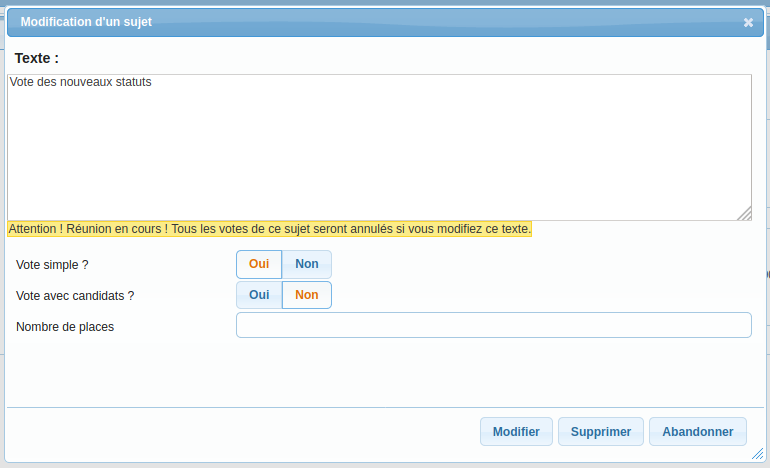
Les flèches haut et bas permettent de remonter ou de descendre un sujet.
Le bouton Loupe permet de modifier un sujet et de saisir le compte-rendu.
Attention ! Si un sujet avec vote est modifié, tous les votes déjà effectués sont annulés.
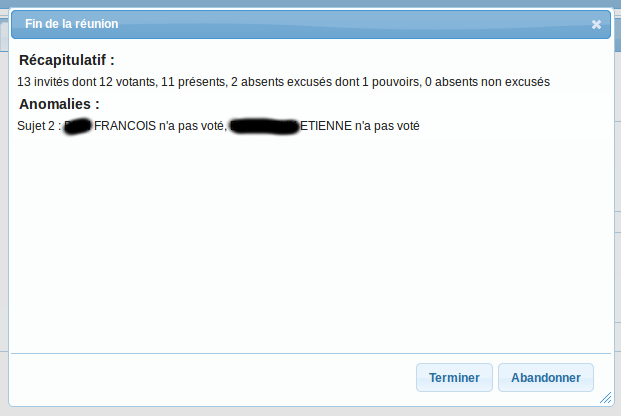
Avant de clore la réunion, un récapitulatif permet de visionner les éventuels problèmes.
Ensuite, la réunion n'est plus modifiable, le compte-rendu peut être généré dans la GED.
Documents
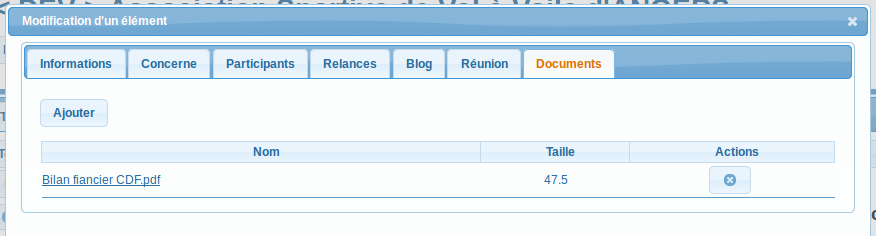
cet onglet permet de joindre des documents consultables par les participants.